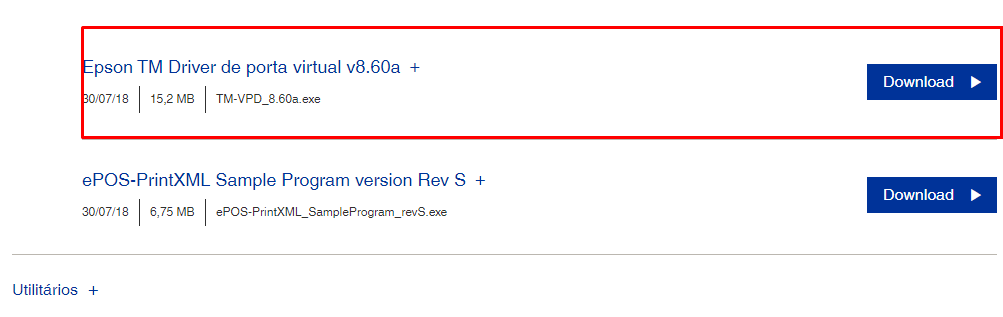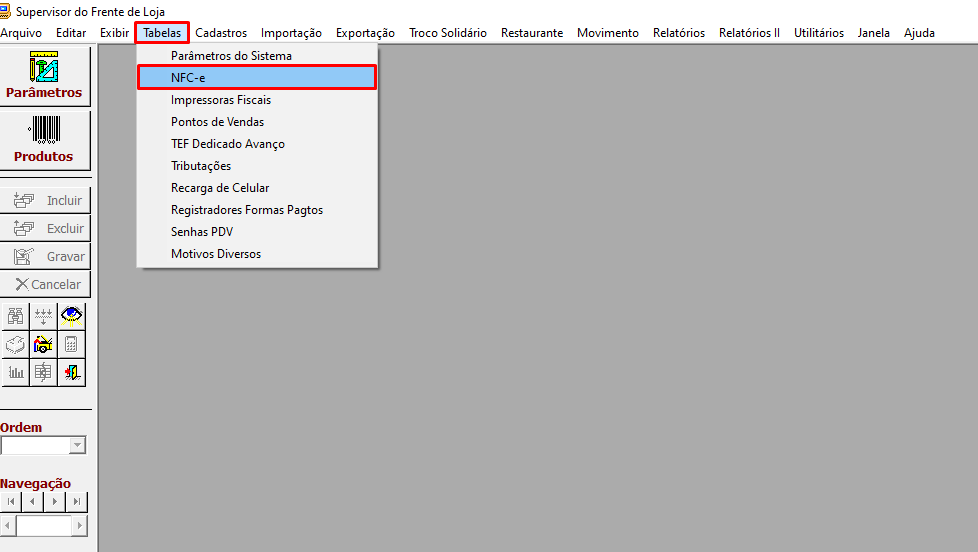Inserir Logotipo Cupom NFC-e Frente Windows
Inserir Logotipo Cupom NFC-e Frente Windows
Sumário:
Inserir Logotipo no Cupom NFC-e no Frente de Loja Windows
|
OBSERVAÇÕES: A opção de usar o logotipo no cupom NFC-e está disponível no Frente de Loja Windows, a partir da versão 7.4.38 (Windows), sendo o tamanho da imagem da logo de 143 x 166. As impressoras homologadas são duas: TH ELGIN_I9, EPSON_T20 e a EPSON_T20X. |
1 - Configurando a Impressora ELGIN_I9
1.1 - Instalando o Driver da Impressora
|
OBSERVAÇÃO: Antes de iniciar a instalação do drive da impressora a mesma deverá está desligada e com o cabo desconectado do computador. |
Para se obter a versão mais atual do Driver Windows para a impressora ELGIN i9, consulte o site: " https://www.automacao.elgin.com.br/produto/impressora-i9Elgin-Impressora-I9 ".
Ao acessar o link acima, CLIQUE em Download Center.
Será aberto uma nova janela, no qual deverá CLICAR na opção Download na linha do Driver Windows.
O arquivo será baixado na pasta Downloads do computador.
Acesse o Explore e vai no caminho Este Computador / Downloads e CLIQUE no arquivo baixado com o botão direito do mouse e depois clique em Extrair para " o nome do arquivo ", que neste exemplo é o Extrair para 2020-01-08_14-33-330_08928100\.
CLIQUE duas vezes (dependendo da configuração do computador) na pasta criada e depois CLIQUE duas vezes (dependendo da configuração do computador) no arquivo ELGIN Printer Driver_v-1.6.6.exe, para iniciar a instalação do Driver Windows.
Ao abrir a janela de Instalação, clique na opção Instalar.
Selecione o Modelo ELGIN i9.
Depois, selecione a porta de comunicação USB a ser utilizada.
Logo em seguida, CLIQUE em Avançar.
LIGUE a impressora, CONECTE o cabo USB no computador e, depois CLIQUE na opção OK, quando o mesmo for habilitado.
CLIQUE na opção Concluir, para finalizar a instalação.
1.2 - Instalando o Aplicativo do Fabricante da Impressora Elgin i9
Logo depois da instalação do Driver da impressora, é necessário fazer a instalação do aplicativo ElginUtility. Pois, o Frente de Loja só conseguirá imprimir a imagem do logotipo se a mesma estiver salva na memória da impressora, no qual será inserida através do aplicativo do fabricante.
Para se obter o aplicativo, acesse o site: " https://www.automacao.elgin.com.br/produto/impressora-i9Elgin-Impressora-I9 ".
Ao acessar o link acima, CLIQUE na opção Download Center, conforme o exemplo abaixo.
Será aberto uma nova janela, no qual deverá CLICAR na opção Download na linha do Utility i9 (será necessário descer a barra de rolagem até o final).
O arquivo será baixado na pasta Downloads do computador.
Acesse o Explore e vai no caminho Este Computador / Downloads e CLIQUE no arquivo baixado com o botão direito do mouse e depois CLIQUE em Extrair para " o nome do arquivo ", que neste exemplo é o Extrair para 2020-01-07_15-30-250_02331000\.
CLIQUE duas vezes (dependendo da configuração do computador) na pasta criada e depois CLIQUE duas vezes (dependendo da configuração do computador) no arquivo ELGINUtilitySetup V1.2.2.20.exe, para iniciar a instalação do aplicativo.
Ao abrir a janela de Instalação, CLIQUE na opção Next para iniciar a instalação.
CLIQUE na opção Next para continuar.
CLIQUE na opção Next para continuar.
Em seguida, CLIQUE na opção Install para continuar com a instalação.
Logo depois, CLIQUE na opção Finish para completar e finalizar a instalação.

Após a finalização da instalação do aplicativo, procure o executável do aplicativo no caminho C:\Program Files (x86)\ELGINUtilitySetup e CLIQUE duas vezes (dependendo da configuração do computador) para abrir o aplicativo.
Ao abrir o aplicativo, se não existir na Lista de impressoras, a impressora com a porta COM, a mesma deverá ser criada conforme subtópico a seguir (1.2.1 - Criando a porta COM para a Impressora), porém, se existir pule para o subtópico 1.3 - Configurando o Logotipo da Impressora ELGIN_I9.
1.2.1 - Criando a porta COM para a Impressora
Dentro do aplicativo do fabricante (acessado no subtópico anterior), CLIQUE na opção Adicionar impressora.
Em seguida, CLIQUE na opção Tipo de porta e depois na opção COM.
CLIQUE na opção de COM referente a porta existente no seu computador (se tiver dúvida, solicite auxilio ao setor de Tecnologia da sua empresa, para identificar a porta fica existente).
Em sequência, CLIQUE na opção OK, para concluir a inclusão da porta COM.
1.3 - Configurando o Logotipo da Impressora ELGIN_I9
Dentro do aplicativo do fabricante (acessado no subtópico 1.2 - Instalando o Aplicativo da Impressora Elgin i9), abrirá a tela com Lista de impressoras, no qual deverá CLICAR na impressora com a porta COM e depois CLICAR na opção Gerenciar imagens, conforme o exemplo abaixo.
Na tela Gerenciar suas imagens, CLIQUE na opção Download.
CLIQUE na opção Adicionar para selecionar uma imagem.
Logo após, na pasta do seu computador que se encontra a LOGO, CLIQUE na imagem para selecioná-la e depois CLIQUE na opção Abrir.
No exemplo deste documento, a LOGO foi salva na pasta downloads.
Ao abrir a imagem, será exibido o caminho completo da mesma. Sendo assim, CLIQUE neste caminho e logo depois na opção Modo download de G.
Aguarde o carregamento e a impressão da imagem. Ao abrir a janela informando que o download foi bem sucedido, CLIQUE em OK.
Entretanto, caso deseje alterar, antes de fechar a janela de Dowload de imagem, CLIQUE novamente na opção Adicionar para alterar e testar novamente a impressão pós download.
Caso não deseje, CLIQUE na opção Fechar até finalizar o aplicativo.
2 - Configurando a Impressora EPSON_T20/T20X
2.1 - Instalando o Driver da Impressora
|
OBSERVAÇÃO: Antes de iniciar a instalação do drive da impressora a mesma deverá está desligada e com o cabo desconectado do computador. |
Para se obter a versão mais atual do Driver Windows para a Epson T20 ou T20x, consulte o site: " https://epson.com.br/supportsearch?searchText=T20&support_keyword=T20 ".
Ao acessar o link acima, CLIQUE na impressora desejada.
Em seguida, CLIQUE na opção Drivers.
Ao rolar a barra de rolagem, procure o Driver Epson TM Driver de porta virtual v8.60a + e CLIQUE na opção Download.
Na pasta Downloads, onde o arquivo foi baixado, CLIQUE duas vezes (dependendo da configuração do computador) para fazer a instalação do Driver.
CLIQUE em OK para continuar a instalação.
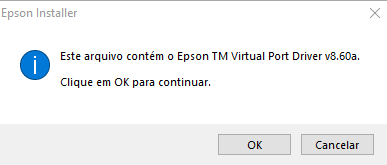
CLIQUE novamente na opção OK para continuar.
Em seguida, CLIQUE na opção Next para prosseguir.
CLIQUE na opção I accept the terms of the license agreement para selecioná-la e, depois CLIQUE em Next.
Logo após, CLIQUE em Install.
Em seguida, CLIQUE em Finish, para finalizar a instalação.
2.2 - Instalando o Aplicativo do Fabricante da Impressora EPSON T20/T20X
Logo depois da instalação do Driver da impressora, é necessário fazer a instalação do aplicativo Epson TM-T20X Utility. Pois, o Frente de Loja só conseguirá imprimir a imagem do logotipo se a mesma estiver salva na memória da impressora, no qual será inserida através do aplicativo do fabricante.
Para se obter o aplicativo, acesse o site: " https://epson.com.br/Suporte/Ponto-de-venda/Impressoras-t%C3%A9rmicas/Epson-TM-T20/s/SPT_C31CB10023 ".
Ao acessar o link acima, CLIQUE na opção Utilitarios +, conforme o exemplo abaixo.
Procure o aplicativo TM-T20 Utility v1.50 + e CLIQUE em Download. 
Na pasta Downloads, onde o arquivo foi baixado, CLIQUE duas vezes (dependendo da configuração do computador) para fazer a instalação do aplicativo. 
Clique na opção OK, para continuar a instalação.
Logo após, CLIQUE na opção Seguinte.
CLIQUE na opção Aceito os termos do contrato de licença para selecioná-la e, depois CLIQUE em Seguinte. 
Depois, CLIQUE em Instalar.

Logo em seguida, CLIQUE em Concluir para completar a instalação.
Após a instalação do aplicativo do fabricante, procure o executável desse aplicativo no caminho C:\ProgramData\Microsoft\Windows\Start Menu\Programs\EPSON TM-T20 e CLIQUE duas vezes para abri-lo.
Ao abrir o aplicativo, CLIQUE na impressora para selecioná-la e CLIQUE em OK.
No Menu, situado na lateral esquerda, CLIQUE em Definições básicas e, em seguida CLIQUE em Guardar logotipo.
Logo após CLIQUE em Adicionar selecionando a imagem desejada. 
Na pasta do computador que se encontra a LOGO, CLIQUE na imagem para selecionar e depois CLIQUE na opção Abrir.
No exemplo deste documento, a LOGO foi salva na pasta downloads.
Após selecionar a imagem da LOGO, o aplicativo dará opções de melhorar a LOGO dentro de um limite aceito, como: brilho, densidade e, meio tom.
Quando finalizar as alterações, CLIQUE na opção OK.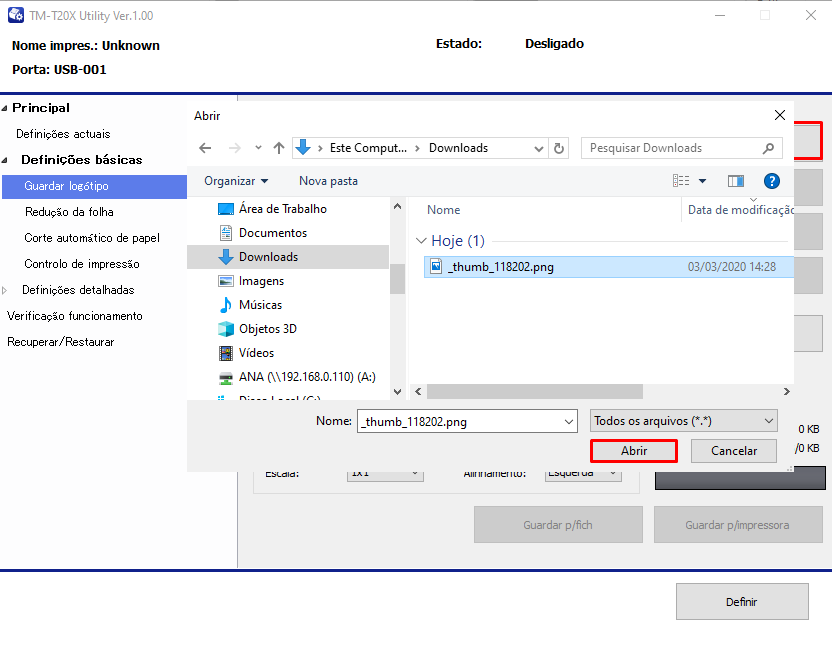
Em seguida, CLIQUE em OK, para adicionar e concluir a adição da imagem.
Se desejar realizar a impressão de teste antes de finalizar, CLIQUE na opção Impres.Teste.
Logo após, CLIQUE em Definir para finalizar o aplicativo.
3 - Configurando o Supervisor para Incluir o Logotipo
|
OBSERVAÇÃO: A opção de usar o logotipo no cupom NFC-e está disponível no Supervisor a partir da versão 8.0.9. |
| Rotina: | NFC-e |
|---|---|
| Localização: | Tabelas / NFC-e |
Para inserir o logotipo no cupom NFC-e, primeiramente é necessário fazer a configuração, acessando a localização citada acima. 
Ao acessar a rotina NFC-e, CLIQUE na seta do Logotipo no DANFE: e depois CLIQUE na opção 1 - Lateral.
Assim que a opção Gravar, situado na barra lateral esquerda, for habilitada CLIQUE na mesma para salvar a configuração.
Depois de gravar a configuração, será necessário exportar as alterações para os caixas, conforme o subtópico seguinte.
3.1 - Exportando a Configuração para os Caixas
| Rotina: | Gerando Arquivos para: Windows |
|---|---|
| Localização: | Exportação / Frente Avanço (Linux/Windows) |
Para exportar as alterações do Logotipo para os caixas, acesse a localização citada acima.
MARQUE a opção Banco de dados PAF/ECF Windows e CLIQUE em Exportar.
4 - Verificando o Exemplo de Cupom Após as Alterações
Abaixo segue um exemplo de um cupom NFC-e impresso com logotipo após configurações realizadas nos tópicos e subtópicos anteriores.
|
O Atendimento para a Avanço Informática é prioridade! Caso Você tenha alguma dúvida, fique à vontade para entrar em contato com a gente: |